【温馨提示】亲爱的朋友,阅读之前请您点击【关注】,您的支持将是我最大的动力!#学浪斗划#
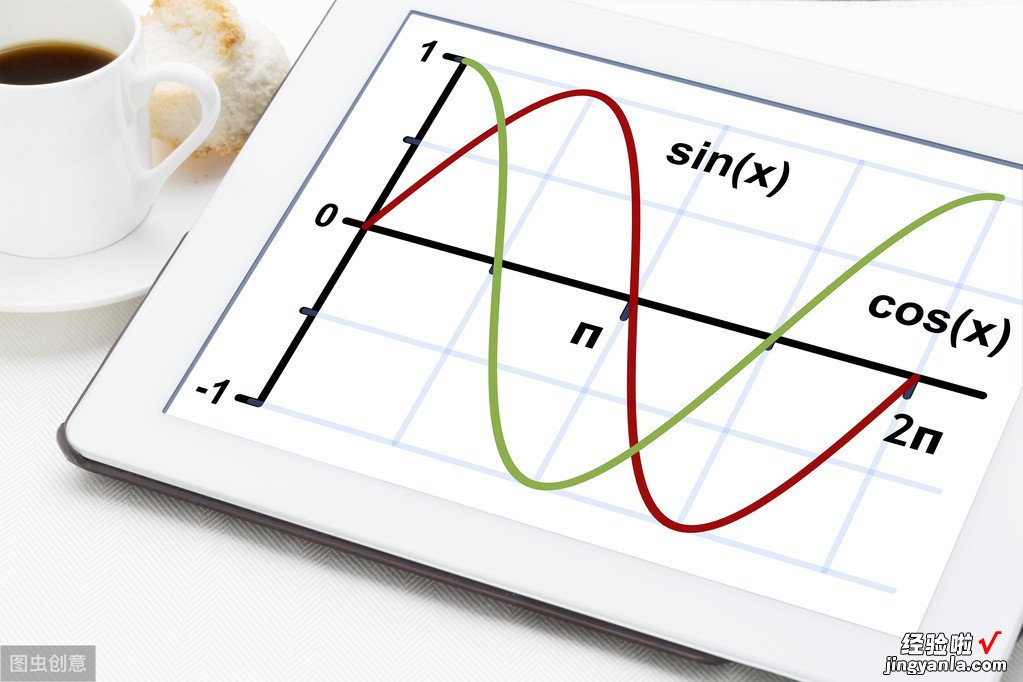
当Vlookup函数的查询条件碰到合并单元格,很不幸,查询结果出问题了 。如下图
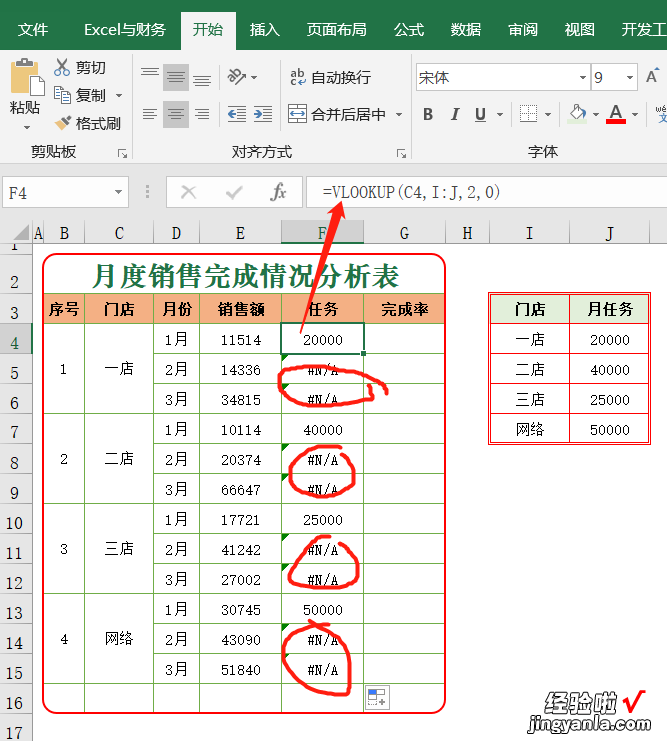
示例:我们需要把每月销售任务量匹配到月度销售分析表中
如果一个个录入,数量不多也未尝不可
数量很多还是用VLOOKUP函数,在F4单元格输入公式:
=VLOOKUP(C4,I:J,2,0)
再下拉填充公式
由于对查找条件对应的门店列中有合并单元格,查询结果只显示了第一个值 , 其他的全是错误值 。
针对这种情况,小编给出两种解决方法:
方法一:拆分合并单元格,并还原
1、选中门店区域,点击【开始】选项卡中的【合并后居中】按钮,拆分合并单元格
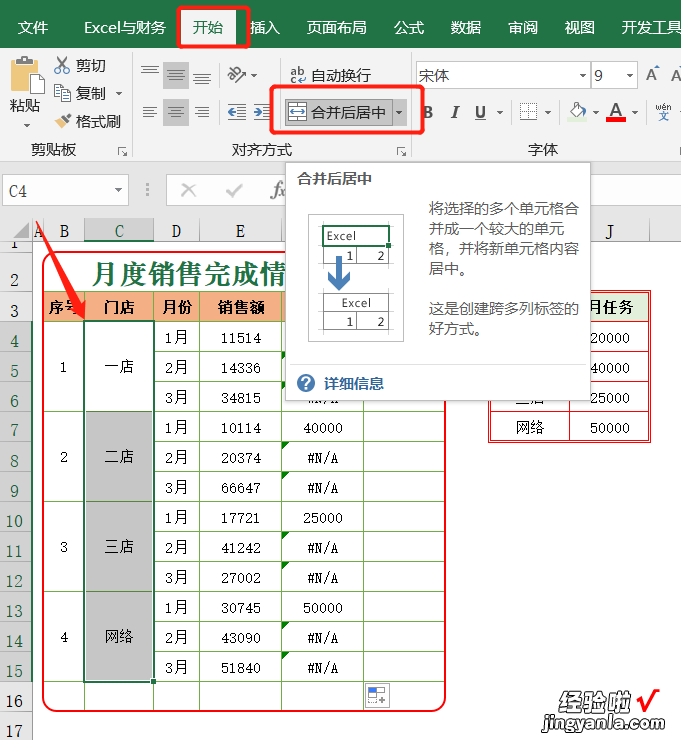
2、拆分完合并单元格,保持门店选中状态 , 按Ctrl G键,在弹出的新窗口中 , 依次点击【定位条件】-【空值】-【确定】,这样空单元格就被选中了,不要动点击鼠标,进入下一步
3、直接输入= 这时在C5单元格出现等号,再用鼠标选中上一个单元格C4 , 最后按Ctrl 回车键
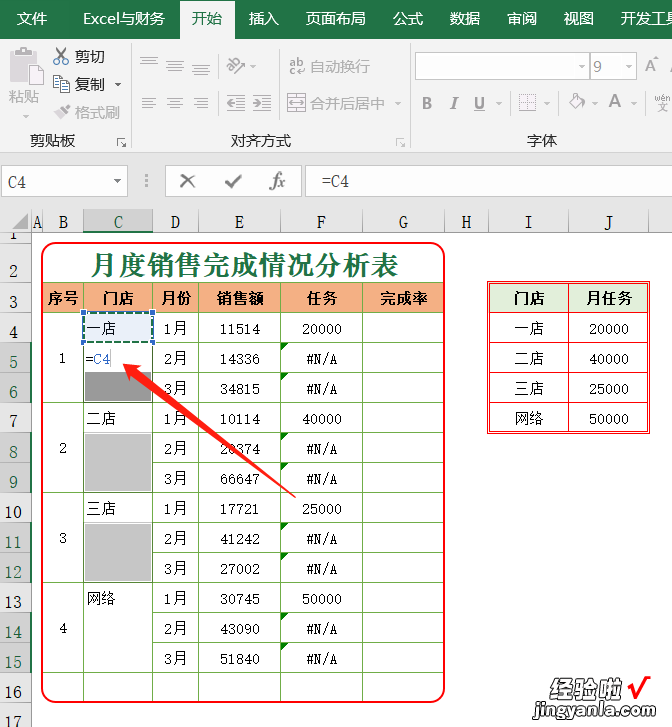
4、经过上面的操作,合并单元格被拆分还原了 , 任务列的公式也自动匹配了
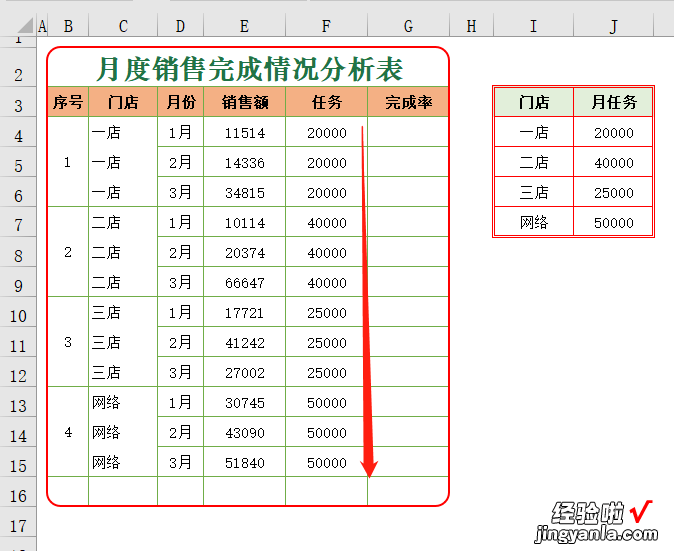
方法二:保持表格格式不变,VLOOKUP函数嵌套使用
【合并单元格查询新招式,VLOOKUP函数先拆分再查找】1、拆分合并单元格方法简单易学,但影响了表格的美观,打乱了合并单元格美化表格的目的 , 所以在不改变表格格式的情况下,一个公式也可以搞定 。
在F4单元格输入公式:
=VLOOKUP(VLOOKUP("祚",$C$4:C4,1),I:J,2,0)
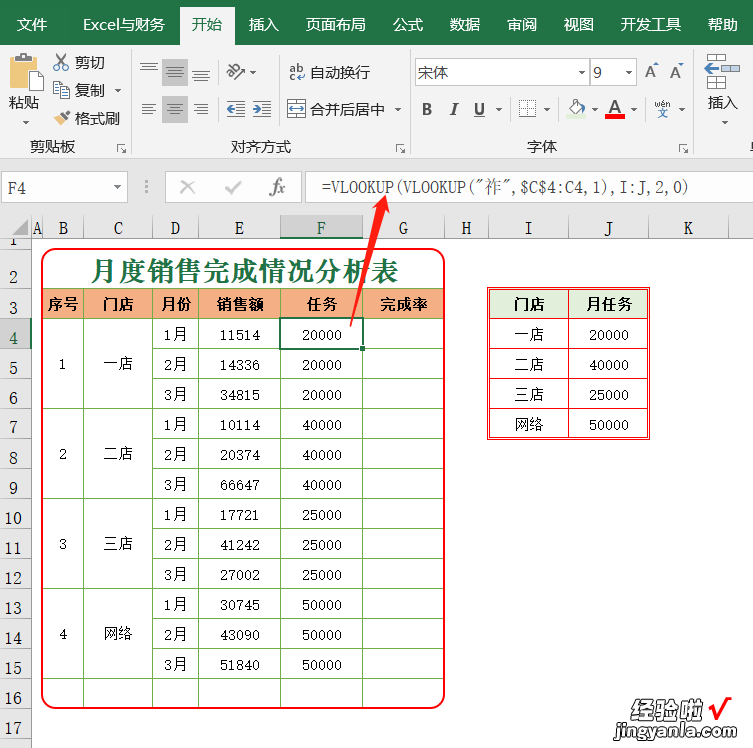
2、说明:公式看起来比较复杂 , 我们可以把里面一层的函数单独拿出来看:
VLOOKUP("祚",$C$4:C4,1)
把公式输入到G4单元格,再下拉填充公式,查询的结果刚好就是拆分合并单元格并还原后的效果,如下图 。
其中"祚"字是小编在字典最后找的一个生僻字,然后使用了模糊查找 , 相当于查找了所有的字符 。
注意:此公式仅适用于查询条件是文本格式,数字、日期等不适用 。
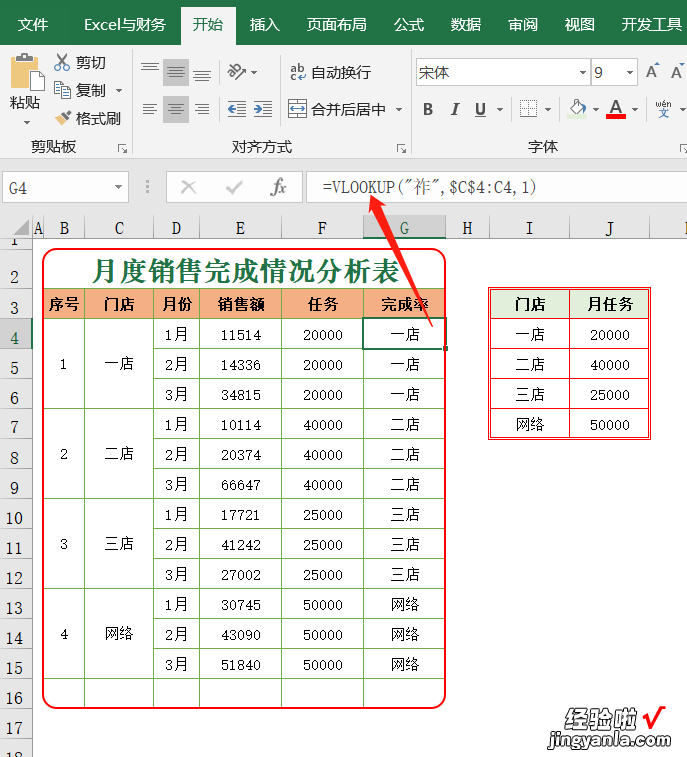
小伙伴们 , 在使用Excel中还碰到过哪些问题,评论区留言一起讨论学习,坚持原创不易,您的点赞转发就是对小编最大的支持,更多教程点击下方专栏学习 。
学会这八个办公中常用Excel基本函数操作 , 和加班说拜拜
工作中常用的5个Excel计数函数
Excel中多条件判断你还在用if函数来实现吗?用这两个函数更简单
利用F4键,解决VLOOKUP函数查找匹配问题?
